Як експортувати нотатки в Apple Notes як PDF на будь-якому пристрої

Дізнайтеся, як експортувати нотатки в Apple Notes як PDF на будь-якому пристрої. Це просто та зручно.
Неможливо зіграти в Dragon Ball Xenoverse , оскільки він випадково аварійно завершує роботу або зависає між ігровим процесом або іноді під час запуску гри.
Що ж, це дратує проблема, оскільки вона псує ігровий досвід. Тут, у цій статті, ми перерахували потенційні рішення для вирішення різних проблем, таких як зависання екрана завантаження Dragon Ball xenoverse, чорний екран під час запуску, збої, зависання тощо.
Отже, продовжуйте читати статтю та дотримуйтесь виправлень відповідно до вашої проблеми.
Щоб відновити пошкоджені файли Windows, ми рекомендуємо Advanced System Repair:
Це програмне забезпечення — ваше універсальне рішення для виправлення помилок Windows, захисту від зловмисного програмного забезпечення, очищення сміття та оптимізації комп’ютера для досягнення максимальної продуктивності за 3 простих кроки:
Системні вимоги Dragon Ball Xenoverse:
мінімум:
Рекомендовано:
Як виправити помилки та проблеми Dragon Ball XenoVerse?
Зміст
Перемикач
Помилка 1: Збій Dragon Ball XenoVerse під час запуску
Різні геймери повідомляють про збій XenoVerse під час або іноді про збій під час запуску. За словами геймерів, під час запуску гри вона аварійно завершує роботу та відображає таке повідомлення про помилку – « Dragonball XenoVerse перестав працювати »
Цей збій пов’язаний з помилкою, через яку ви не зможете завершити сюжетний режим. В основному це відбувається під час сюжетної лінії Cell Jr.
Як правило, гра вилітає під час запуску через застарілий драйвер, відсутність або пошкодження файлів гри тощо. Щоб усунути проблему збою XenoVerse, спробуйте наведені рішення одне за одним:
Рішення 1: оновіть графічні драйвери
Як було сказано вище, гра зазвичай вилітає через застарілі графічні драйвери . Отже, перевірте, чи не застаріли драйвери вашого ПК, а потім оновіть їх.
Ви можете оновити драйвери на веб-сайті виробника або на офіційному веб-сайті Microsoft і перевірити наявність оновлених версій драйверів.
Незважаючи на це, ви можете оновити драйвер автоматично через диспетчер пристроїв. Для цього виконайте наведені нижче дії.
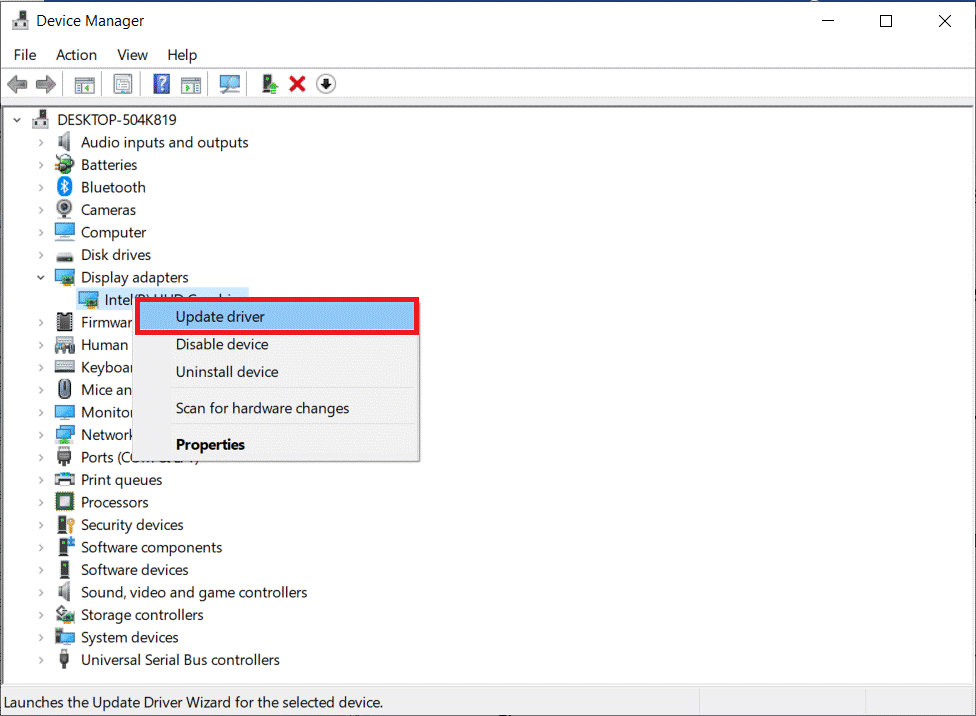
Крім того, ви також можете оновити драйвер за допомогою інструмента Driver Updater, це розширений інструмент, який за допомогою одноразового сканування виявляє та автоматично оновлює всі драйвери системи.
Після оновлення драйверів успішно перезавантажте ПК і перевірте, чи вирішено проблему збою XenoVerse.
Рішення 2: відновіть пошкоджені файли гри
Іноді пошкоджені або відсутні файли гри перешкоджають належному запуску чи роботі гри та спричиняють різні проблеми. Тут пропонується перевірити цілісність файлів гри в Steam і відновити або замінити пошкоджені файли гри.
Для цього виконайте наведені нижче дії.
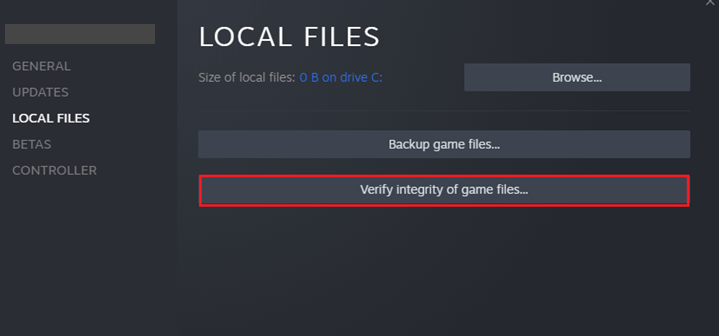
Перезавантажте ПК, перезапустіть гру Xenoverse, і, за оцінками, проблему збою вирішено.
Рішення 3: змініть кількість ядер ЦП
Якщо ви все ще стикаєтеся з проблемою збою гри під час запуску, тоді вам підійде модифікація ядер ЦП.
Після цього перезавантажте ПК.
Помилка 2: чорний екран Dragon Ball Xenoverse під час запуску
Це ще одна поширена проблема, про яку повідомляють геймери: під час запуску гри на ПК з Windows він починає показувати чорний екран під час запуску.
Що ж, проблема зазвичай виникає, коли ваш ПК не відповідає системним вимогам гри , тому переконайтеся, що ваша система відповідає системним вимогам, необхідним для гри.
Якщо все здається добре, і ви все ще бачите чорний екран під час запуску, перемкніть гру у віконний режим. У вашій бібліотеці Steam правою кнопкою миші клацніть гру, виберіть «Властивості» > «Установити параметри запуску» , а потім у текстовому полі введіть « Windowed ».
Спробуйте оновити драйвери відеокарти , описані вище кроки можна знайти. Або спробуйте ввімкнути приховані файли та видалити файли в папці .
Для цього перейдіть на диск, на якому встановлено гру, потім натисніть опцію « Переглянути» вгорі та поставте прапорець біля прихованих файлів, тепер перейдіть до папки c:/users/appdata/dbz xenoverse та видаліть файли в папку.
За приблизними оцінками, наразі помилку чорного екрана в xenoverse вирішено, але якщо проблема все ще виникає, перевстановлення гри вам підійде.
Помилка 3: Dragon Ball Xenoverse зависла під час завантаження
Це ще одна проблема, з якою стикаються геймери Dragon Ball Xenoverse. За словами геймерів, під час завантаження він застряє на нескінченному екрані завантаження, і вони не можуть нічого зробити.
Рішення 1. Запустіть гру від імені адміністратора
Ця проблема зазвичай виникає, коли ви не запускаєте гру з правами адміністратора. Отже, якщо ви запускаєте гру з локальним обліковим записом, запустіть гру з правами адміністратора, щоб перевірити, чи проблему вирішено.
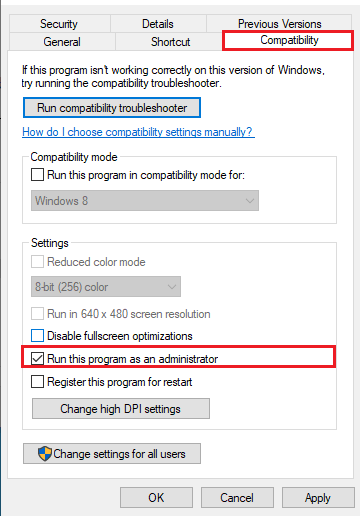
Тепер спробуйте запустити гру та перевірте, чи проблему вирішено. Крім того, якщо ви використовуєте моди, видаліть папку модів.
Багато разів моди, встановлені у вашій системі, починають конфліктувати з файлами гри та перешкоджають їх запуску. Отже, якщо ви використовуєте модифікації, їх видалення може спрацювати для вирішення проблеми нескінченного екрана завантаження .
Ви також можете перевстановити гру , оскільки це замінить відсутні або пошкоджені файли гри, які можуть перешкоджати запуску файлів гри на ПК з Windows.
Помилка 4: помилка графічних ефектів
Якщо ви використовуєте Vsync у грі, ви знайдете помилку, ви пропустите деякі графічні ефекти, такі як ефекти аури та кі-атак.
Щоб виправити це, вам потрібно вимкнути Vsync у грі та примусово використовувати його ззовні через панель керування відеокартою.
Помилка 5: виправте зависання XenoVerse або низький FPS
Якщо під час гри він завмирає або запинається, спробуйте виконати наведені нижче дії
Найкращий спосіб оптимізувати продуктивність гри на ПК з Windows
Це прискорює гру за рахунок оптимізації системних ресурсів і пропонує кращий ігровий процес. Не тільки це, але й вирішує поширені проблеми гри, як-от затримки та проблеми з низьким FPS.
Висновок:
Це типові проблеми, з якими стикаються гравці Dragon Ball XenoVerse під час гри. Спробуйте наведені рішення одне за одним, щоб усунути помилку, з якою ви зіткнулися.
Дізнайтеся, як експортувати нотатки в Apple Notes як PDF на будь-якому пристрої. Це просто та зручно.
Як виправити помилку показу екрана в Google Meet, що робити, якщо ви не ділитеся екраном у Google Meet? Не хвилюйтеся, у вас є багато способів виправити помилку, пов’язану з неможливістю поділитися екраном
Дізнайтеся, як легко налаштувати мобільну точку доступу на ПК з Windows 11, щоб підключати мобільні пристрої до Wi-Fi.
Дізнайтеся, як ефективно використовувати <strong>диспетчер облікових даних</strong> у Windows 11 для керування паролями та обліковими записами.
Якщо ви зіткнулися з помилкою 1726 через помилку віддаленого виклику процедури в команді DISM, спробуйте обійти її, щоб вирішити її та працювати з легкістю.
Дізнайтеся, як увімкнути просторовий звук у Windows 11 за допомогою нашого покрокового посібника. Активуйте 3D-аудіо з легкістю!
Отримання повідомлення про помилку друку у вашій системі Windows 10, тоді дотримуйтеся виправлень, наведених у статті, і налаштуйте свій принтер на правильний шлях…
Ви можете легко повернутися до своїх зустрічей, якщо запишете їх. Ось як записати та відтворити запис Microsoft Teams для наступної зустрічі.
Коли ви відкриваєте файл або клацаєте посилання, ваш пристрій Android вибирає програму за умовчанням, щоб відкрити його. Ви можете скинути стандартні програми на Android за допомогою цього посібника.
ВИПРАВЛЕНО: помилка сертифіката Entitlement.diagnostics.office.com



![[ВИПРАВЛЕНО] Помилка 1726: Помилка виклику віддаленої процедури в Windows 10/8.1/8 [ВИПРАВЛЕНО] Помилка 1726: Помилка виклику віддаленої процедури в Windows 10/8.1/8](https://img2.luckytemplates.com/resources1/images2/image-3227-0408150324569.png)
![Як увімкнути просторовий звук у Windows 11? [3 способи] Як увімкнути просторовий звук у Windows 11? [3 способи]](https://img2.luckytemplates.com/resources1/c42/image-171-1001202747603.png)
![[100% вирішено] Як виправити повідомлення «Помилка друку» у Windows 10? [100% вирішено] Як виправити повідомлення «Помилка друку» у Windows 10?](https://img2.luckytemplates.com/resources1/images2/image-9322-0408150406327.png)


